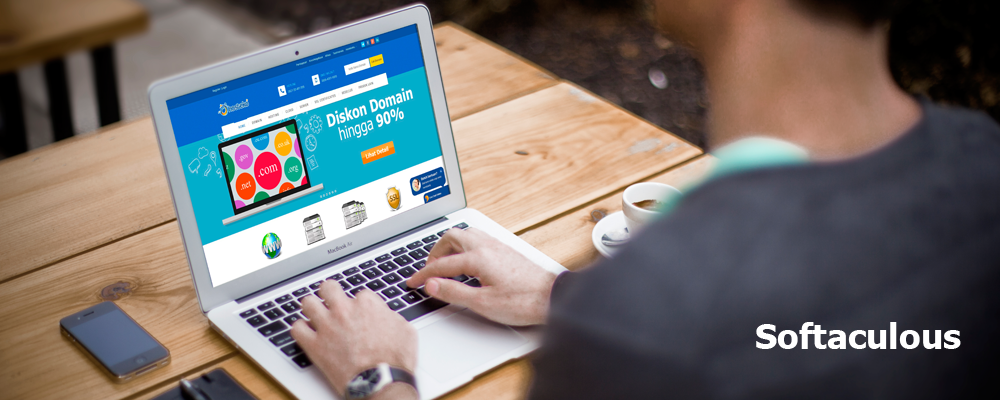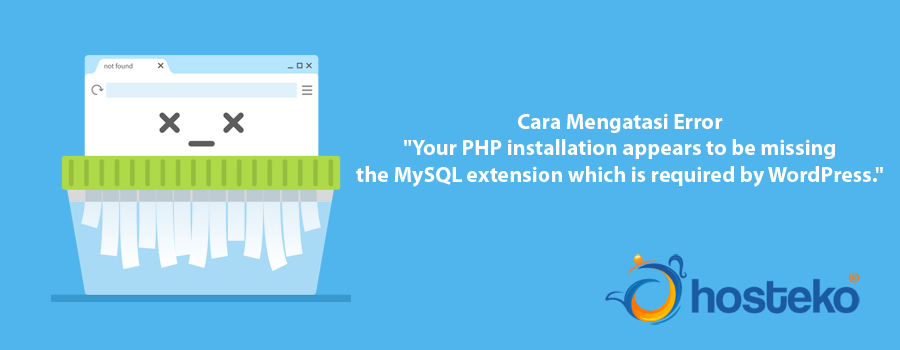Cara Optimasi Prestashop Untuk Toko Online
Bagi yang membangun Toko Online dengan prestashop, ada beberapa cara yang bisa digunakan untuk meningkatkan perfoma toko online Prestashop agar bisa lebih cepat dan ringan ketika diakses. Berikut beberapa cara agar prestashop untuk toko online anda lebih optimal.
1. Smarty Force Compile
Hal pertama yang harus dilakukan adalah mengecek apakah Smarty Force Compile sudah di konfigurasi dengan benar. Fitur Smarty Force Compile ini merupakan fitur yang menjadi pilihan para developer untuk mencari error (debugging) pada website Prestashop yang dimiliki.
Adapun Cara adalah sebagai berikut :
- Lakukan login ke admin Prestashop terlebih dahulu.
- Lalu, pindah ke tab Preferences > Performance > Smarty.
- Selanjutnya Cek apakah “Force compile” sudah bernilai No.
- Selain itu juga Cek apakah “Cache” sudah bernilai Yes.
2. CCC (Compress, Combine, Chace)
Sesuai dengan namanya, jika menggunakan CCC untuk mengoptimasi prestashop. Dengan CCC memungkinkan data yang ditransfer dari server untu di Compress, Combine, Cache terlebih dahulu. Hal ini dilakukan agar toko online bisa diakses dengan lebih cepat. Untuk menggunakan fitur ini harus mengaktifkannya terlebih dahulu.
Adapun cara mengaktifkannya adalah sebagai berikut :
- Pertama, login ke halaman admin Prestashop.
- Lalu, setelah itu buka tab Preferences > Performance > CCC (Combine, Compress, Cache).
- Selanjutnya harus pastikan semua fitur pilihan berstatus “Enable”, kecuali bagian “High risk HTML compession” biarkan bernilai “Keep W3C Validation”.
- Klik Save untuk menyimpan.
3. Ciphering
Apabila menggunakan ciphering, maka kemungkinannya akan terjadi enkripsi pada file cookies yang dihasilkan oleh Prestashop. Walaupun ini tidak umum terjadi, namun pada dasarnya opsi Rijndael manajemen cookies-nya akan bisa lebih cepat dibanding jika menggunakan Blowfish (default).
Bisa mengubah Ciphering dengan cara berikut ini :
- Bisa melakukan login ke admin Prestashop terlebih dahulu untuk bisa melakukan optimasi .
- Lalu pilih tab Preferences > Performance > Ciphering.
- pilih opsi “Use Rijndael with mcrypt lib” Pada bagian Algorithm. Namun sebelumnya harus mengaktifkan dulu fungsi PHP mcrypt di server. Bisa mengontak provider hosting terlebih dahulu untuk aktifasi fungsi yang dimaksud.
4. System Cache
Prestashop sendiri sudah menyediakan beberapa opsi System Cache seperti MemCached, XCache, atau File System (default) untuk menyelesaikan berbagai masalah cache data berukuran besar dengan sistem penyimpanan cache yang terdistribusi ke memory. Teknik yang paling populer adalah MemCached.
Teknik ini telah digunakan sejak lama oleh Wikipedia dan Twitter . Namun untuk mengaktifkan sistem ini harus pasang ekstensi di server terlebih dahulu. Sehingga beberapa provider mungkin tidak mendukung untuk melakukan optimasi dengan teknik ini. Nah, sebagai alternative bisa mengaktifkan Xchace atau file syste terlebih dahulu untuk digunakan sebagai system cache default milik Prestashop di mana tidak membutuhkan aktifasi server-side extention apapun.

Bisa mengaktifkannya dengan cara berikut :
- Masuk ke halaman admin Prestashop.
- Klik tab Preferences > Performance > Caching.
- Pilih opsi centang untuk mengaktifkan “Use Cache”.
- Kemudian pada opsi “Caching System” pilih MemCached atau bisa memilih File System.
- Klik Save untuk menyimpan perubahan.
5. mod_deflate dan mod_expires
Dengan menggunakan mod_deflate , maka secara tidak langsung akan mengkompresi file yang dikirim ke alat jelajah pengunjung. Sedangkan untuk fitur mod_expires ini digunakan untuk mengatur batas caching.

Nah, cara untuk mengaktifkan fitur-fitur ini adalah sebagai berikut :
- pertama bisa login ke halaman admin Prestashop.
- Lalu pilih tab Tools > Generators.
- Pilih opsi Optimization dengan cara mencentangnya.
- Pilih “Generate .htaccess file” dengan begitu secara otomatis akan dibuat file .htaccess. Selain itu, juga akan mengaktifkan fungsi mod_deflate dan mod_expires server sekaligus.
6. Statistik
PrestaShop yang lambat bisa saja terjadi karena statistik yang tidak pernah dibersihkan. Statistik yang tidak pernah dibersihkan ini dapat membebani kerja server dan memakan space. Maka dari itu, untuk bisa mengoptimalkan penggunaan prestashop, pastikan tabel statistik dibersihkan secara otomatis oleh sistem PrestaShop secara berkala.
Berikut cara yang bisa digunakan :
- Awalnya harus login ke halaman admin PrestaShop milik Anda.
- Pindah ke tab Star > Setting, lalu pilih opsi “Clean automatically” pilih Monthly untuk pembersihan otomatis setiap bulan.
- Klik Save untuk menyimpan perubahan.